利用photoshop制作福字
預覽成品:
方法:
1. 新建500*500文檔,填充R:176,G:7.B:14紅色背景。將素材圖1-1,CTRL+T縮放至合適大小,并將圖層混合模式設置為正片疊底如圖:圖1-1

圖1-1
2. 新建圖層,用矩形選框工具M按SHIFT鍵繪制正方形,CTRL+T變換選區旋轉45度,填充R:219,G:24.B:32亮一點的紅色。添加圖層樣式:設置投影如圖1-2
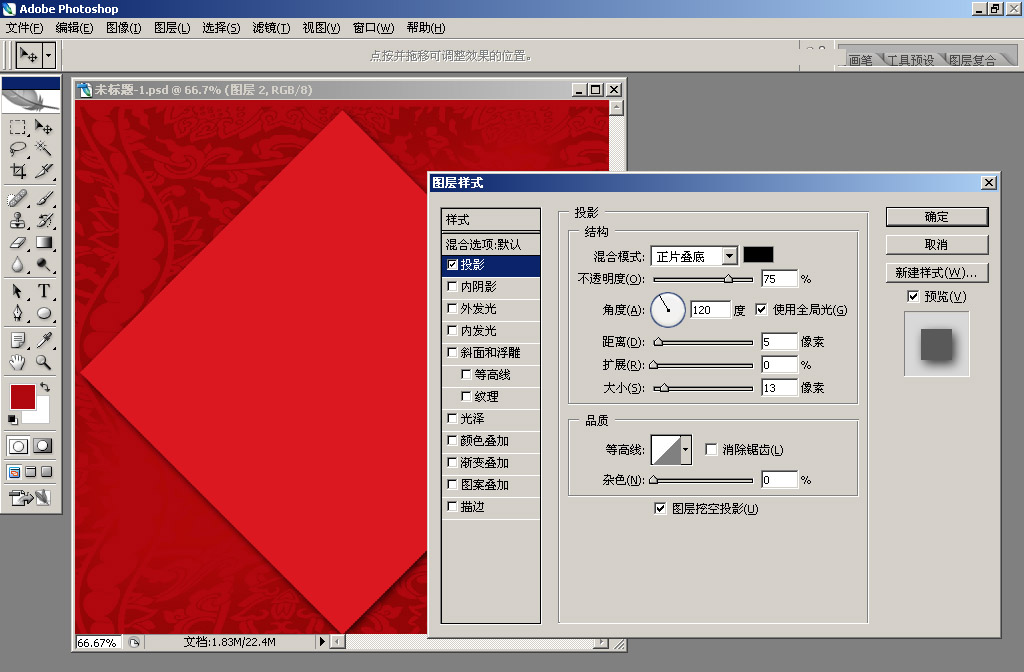
圖1-2
3.打開素材圖1-3,利用魔棒工具W選擇黑色,將選區進行反選CTRL+SHIFT+I,選擇選擇工具移動到合適位置。如圖:圖1-4
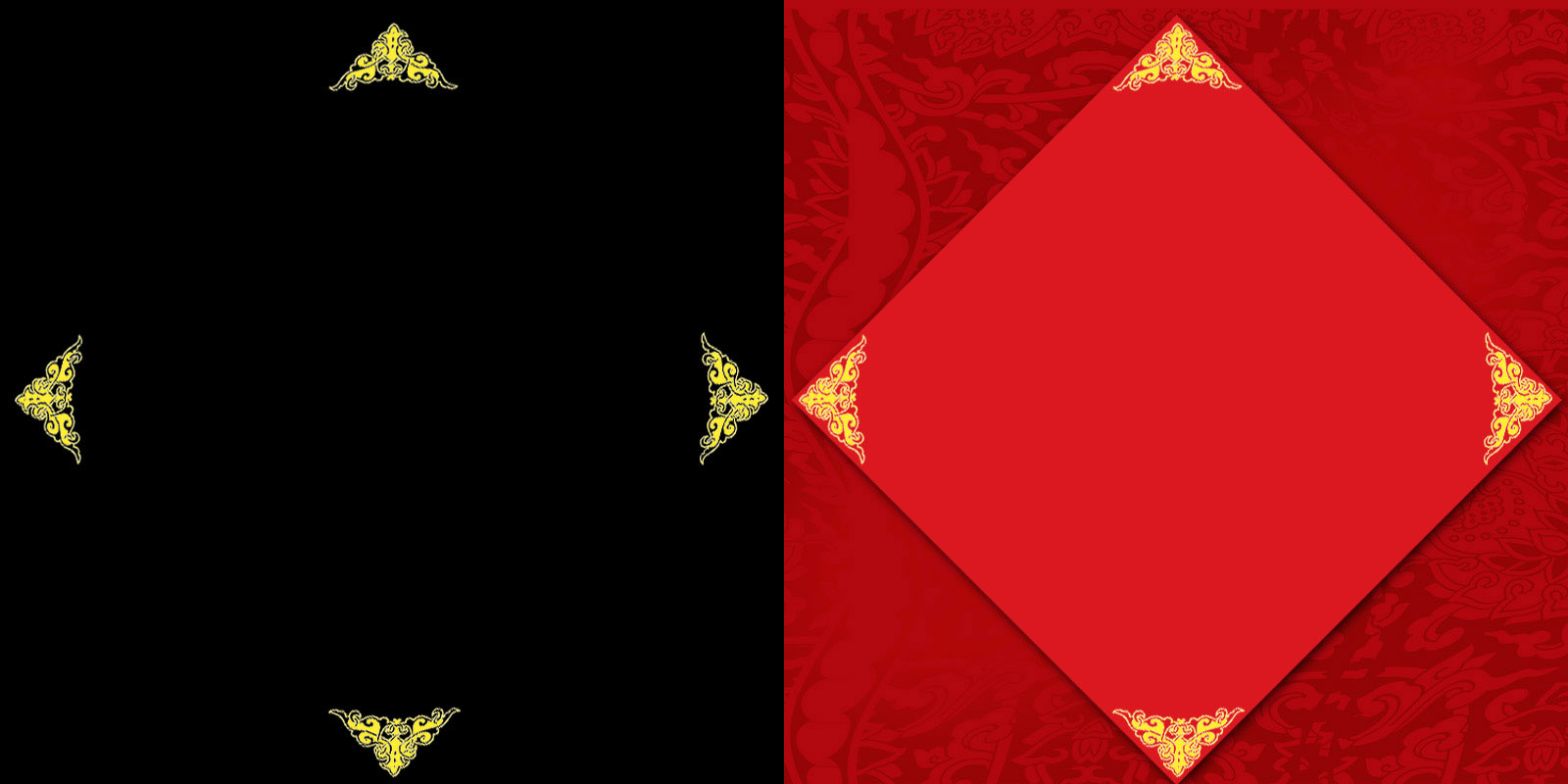
圖1-3 圖1-4
4..打開素材1-4,利用魔棒工具W選擇黑色部分,將選區進行反選CTRL+SHIFT+I,選擇移動工具進行移動。并將圖層混合模式設置為強光,如圖:1-5
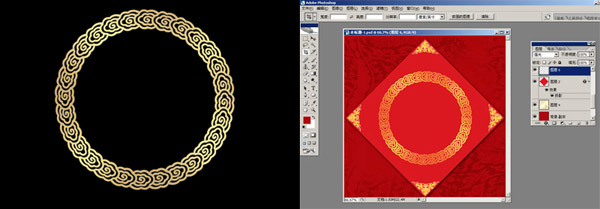
圖1-4 圖1-5
5.選擇文字工具,輸入福字,改變字體:方正琥珀簡體,添加圖層樣式:斜面浮雕,外發光,并利用選區將福字左邊刪除。如圖:1-6

圖1-6
3. 6.打開素材1-7,利用魔棒工具W選擇黑色部分,將選區進行反選CTRL+SHIFT+I,選擇移動工具進行移動。CTRL+T變換成合適大小,放好位置就可以了,最后效果如圖:1-8

圖1-7 圖1-8
安徽新華電腦學校專業職業規劃師為你提供更多幫助【在線咨詢】


 熱門精品專業
熱門精品專業

